Crello vs Canva sammenligning: Hvilket er det bedste grafiske designværktøj?
Crello og Canva er lige så praktiske og bemærkelsesværdige værktøjer til at skabe fortryllende indlæg på sociale medier, YouTube-thumbnails osv. Hvis du er forvirret mellem disse to værktøjer og kun vil vælge ét, kan denne artikel være nyttig for dig. Her er en detaljeret sammenligning mellem Crello og Canva, så du kan vælge ét værktøj til alle behov.
Da millioner af mennesker uploader billeder hver dag på Instagram , Facebook osv., kan du ikke bare tage et billede og uploade det på din profil. Hvis du vil skabe en tilstedeværelse på forskellige sociale netværkssider(create a presence on various social networking sites) , skal du gøre noget anderledes og bedre. Da billeder spiller en afgørende rolle i at betage mennesker, kan Crello og Canva hjælpe dig i denne sektor. De lader dig skabe forskellige billeder, selvom du ikke har meget viden om grafisk design.
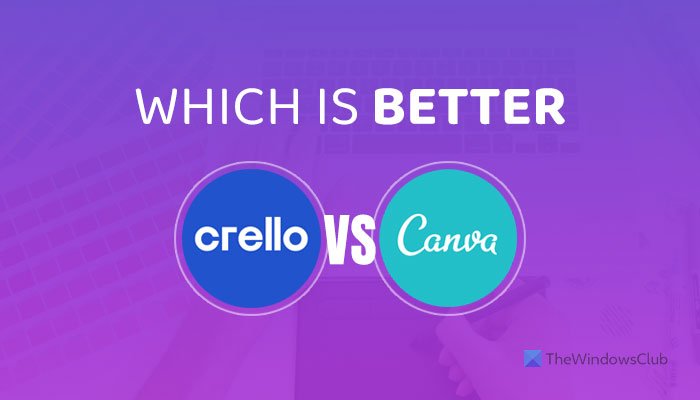
Men problemet starter, når nogen forsøger at vælge hinanden frem for hinanden. Begge har en gratis og betalt kontomulighed, og du kan skifte fra førstnævnte til sidstnævnte når som helst. De tilbyder gratis skabeloner, fascinerende mockups, gratis lagerbilleder, cloud storage, sociale medier interlinking osv. De lader dig også bruge din konto på din mobil, hvis du downloader appen fra den officielle app store.
Før du graver dybere, skal du vide og overveje et par ting:
- Den gratis version af disse apps kommer med nogle begrænsninger.
- Her har vi sammenlignet disse to værktøjer fra perspektivet af en person, der ikke har meget viden om noget software såsom Illustrator , Photoshop osv.
- Vi har kun sammenlignet den gratis version af disse værktøjer.
Canva vs Canva sammenligning: Hvilken(Which) er bedre
Vi sammenligner følgende aspekter af Canva og Crello :
- Brugergrænseflade og redigeringspanel
- Funktioner og muligheder
- Skabeloner og mediebibliotek
- Opbevaring
- Tilgængelighed
- Downloadgrænse
- Integrationer.
For at lære mere om disse punkter i detaljer, fortsæt med at læse.
1] Brugergrænseflade og redigeringspanel
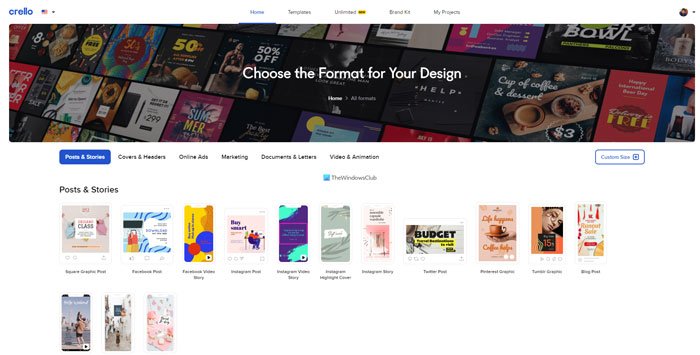
Crello og Canva har en lignende brugergrænseflade og redigeringspanel. Selvom du skifter fra et værktøj til et andet, kan du ikke finde nogen væsentlig ændring i brugergrænsefladen. Du kan finde et identisk redigeringspanel i begge, som lader dig redigere billedet, skabelonen, præsentationen osv. uden besvær. Uanset om du vil oprette et billede fra bunden eller bruge en skabelon, er trinene de samme i begge værktøjer.
2] Funktioner og muligheder
Ligesom brugergrænsefladen kan du finde lignende muligheder og funktioner i begge værktøjer. For eksempel har de et-klik billederstatning, elementfjernelse, skabelonvalg osv. De tilbyder dig at vælge et formål med dit billede. For eksempel kan du vælge Instagram Post , Square Video Post , Facebook Post , Instagram Story , YouTube Thumbnails osv. Når vi taler om redigeringspanelet, kan du finde muligheder for at indsætte billeder, musik, tekstbokse, figurer/objekter osv. Om du vil vælge et billede fra det officielle bibliotek eller din computer, kan du gøre begge dele i dem begge.
3] Skabeloner og mediebibliotek
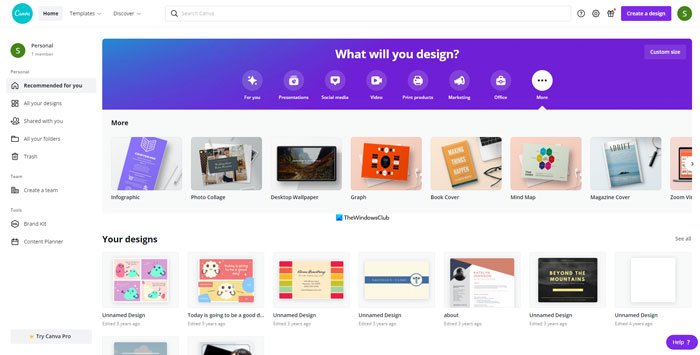
I henhold til den officielle erklæring fra Crello har de over 50.000 statiske og animerede grafiske designskabeloner, og du kan vælge en af dem til dit næste indlæg på sociale medier. På den anden side er antallet af Canvas(Canva) gratis skabeloner fem gange højere end Crello . Med andre ord siger Canva , at de har mere end 250.000 gratis skabeloner. Ikke nok med det, Canva udkonkurrerer også Crello(Crello) med hensyn til lagerbilleder. Ifølge den officielle erklæring har de næsten 100 gange flere stockbilleder end Crello .
Begge værktøjer har utallige videoer, animationer, skrifttyper osv. Hvis du vil lave noget fra bunden, skal du vælge en tom side. Ellers ville disse attraktive skabeloner være mere end nok til at opfylde dine behov.
4] Opbevaring
Det er her, Crello udkonkurrerer Canva, da Canva giver 5 GB gratis skylagerplads med deres gratis konti. Crello har dog(Crello) ingen begrænsninger i deres brugeres lagerplads, hvilket kan være et pluspunkt for dig. Canva tilbyder 100 GB skylager, hvis du vælger en betalingskonto.
5] Tilgængelighed
Her kan du ikke finde nogen forskel, da begge er tilgængelige fra enhver enhed, du ejer. Når det er sagt, kan du bruge det på din browser på din computer. Du kan downloade appen fra de officielle appbutikker på dine Android- og iOS-mobiler.
6] Downloadgrænse
Selvom Crello ikke har en begrænsning på skylagring, har den en enorm barriere, når det kommer til at downloade billeder til din computer. Til din information giver Crello brugere kun mulighed for at downloade fem billeder om måneden. På den anden side giver Canva dig mulighed for at downloade et vilkårligt antal billeder eller designs fra hjemmesiden. Selvom Crello ophæver forbuddet for betalte brugere, skal gratis versionsbrugere gennemgå dette problem.
7] Integrationer
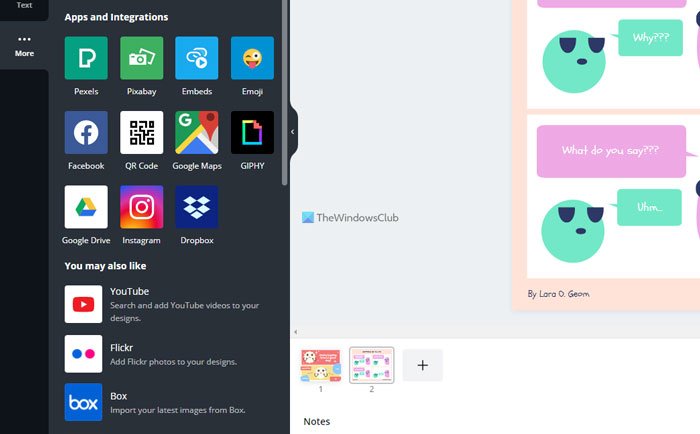
Nogle gange vil du måske uploade et billede direkte fra dit foretrukne designværktøj til din Facebook- eller Instagram- konto. I Crello er det ikke muligt, men Canva giver dig mulighed for at forbinde dine Facebook , YouTube , Instagram , GIPHY , Google Drive , osv., konti. Du kan gemme eller dele dine billeder direkte på disse platforme.
Er Crello bedre end Canva?
Du skal overveje et par ting, før du siger, om et værktøj er bedre end et andet. Hvis du bruger den gratis version, er begge ens med hensyn til funktioner, muligheder, brugergrænseflade osv. Canva har dog flere billeder, skabeloner og app-integrationer end Crello . Hvis du taler om den betalte version, og budget er din største bekymring, kan du vælge Canva, da den er tilgængelig til en lavere pris.
Hvad er bedre end Canva?
Selvom det afhænger fra bruger til bruger, er Crello en af de nærmeste konkurrenter til Canva . Det tilbyder identiske muligheder, en brugergrænseflade, en masse funktioner, skabeloner, stockbilleder, animationer osv.
Hvilket værktøj kan du bedst lide mellem Canva og Crello ?
Relaterede:(Related:)
- Bedste gratis Canva-skabeloner til Instagram(Best free Canva templates for Instagram)
- Bedste Canva skabeloner til præsentation(Best Canva templates for Presentation)
- Sådan downloader du et gennemsigtigt billede eller logo fra Canva.(How to download a Transparent Image or Logo from Canva.)
Related posts
Google Tegninger Tutorial, tips og tricks
Tilføj Double Exposure Effect til billeder ved hjælp af disse gratis onlineværktøjer
Sådan installerer, forbinder og bruger tredjepartsapps i Dropbox
Top 10 Progressive Web Apps (PWA), som du kan bruge lige nu
Bedste gratis online fakturagenerator og -producent til at generere regninger
Xeoma er en gratis webovervågningssoftware til Windows 10
Sådan downloader du gennemsigtigt billede eller logo fra Canva
Sådan installeres progressive webapps ved hjælp af Microsoft Edge på Android
Bedste gratis Canva-skabeloner til Instagram
Sådan tilføjes en webdel i Microsoft SharePoint
Blokerede afsendere-poster mangler i Outlook Web App
Sådan aktiverer du udviklertilstand på Discord til pc og web
Aktiver eller deaktiver webwidget for Microsoft Edge i Windows 10
Slick Write er en gratis webtjeneste til at forbedre dine skrivefærdigheder og stil
Invisible web-søgemaskiner for at få adgang til Deep Web
Sådan installeres Microsoft Expression Web 4 på Windows 11/10
Installer YouTube som en progressiv webapp på Chrome eller Edge
Bedste gratis Canva skabeloner til præsentation
Brug af Canva: En guide til oprettelse af brugerdefinerede billeder
Opera Reborn 3 introducerer Web 3, Crypto Wallet, Faster VPN og mere
